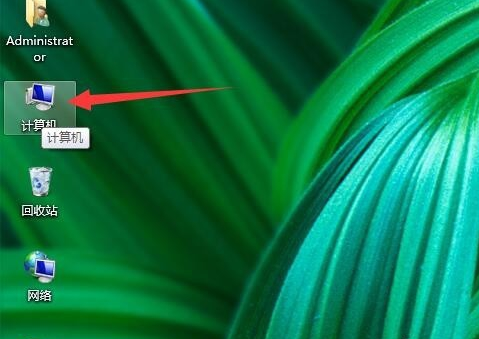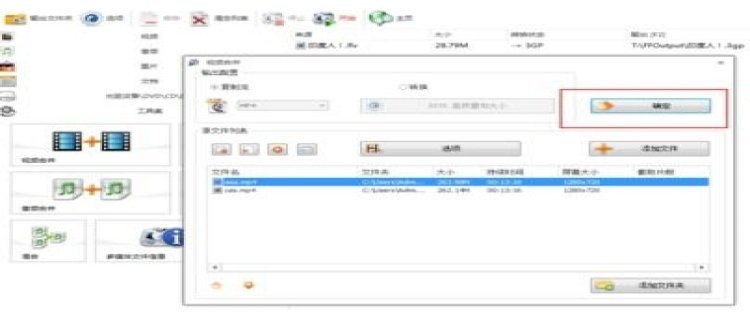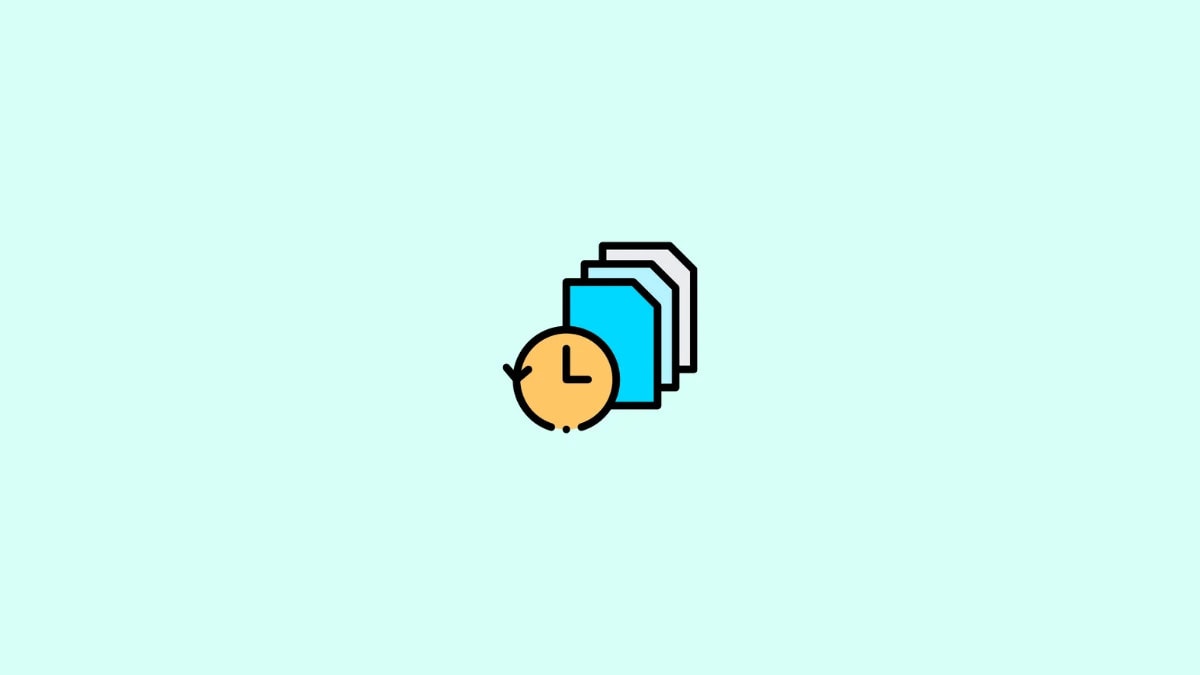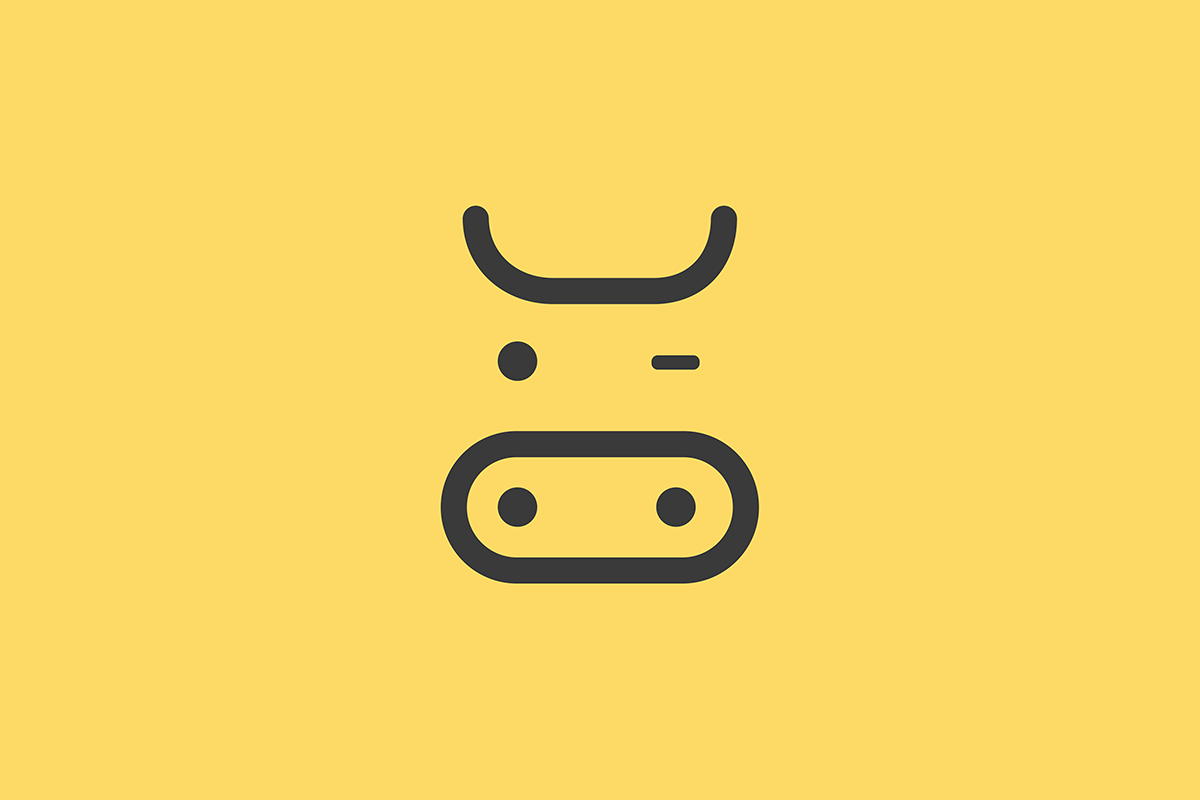清除电脑的临时文件首先,在电脑的左下角找到开始,点开找到设置选项,在Windows设置页,找到系统,在系统页左侧菜单栏,找到存储,选择临时文件,最后选择要删除的文件,点击删除文件即可。
在使用电脑的过程中,会产生大量的系统垃圾或是缓存文件,时间长了就会占用大量的硬盘空间,及时清理电脑垃圾文件与缓存有助于提高电脑运行效率。临时文件是在 Windows 非正常关闭时创建的,电脑的运行并不需要这些临时文件,所以删除掉也没有问题。预提取文件则更为复杂。它们是在应用程序第一次运行时创建的。那我们如何清除电脑的临时文件呢?

如何清除电脑的临时文件
清除电脑的临时文件具体步骤
1.首先,在电脑的左下角找到“开始”,点开,找到“设置”选项,点击打开
2.在 Windows 设置页,找到“系统”,打开
3.在系统页左侧菜单栏,找到“存储”,打开,选择“临时文件”,打开
4.最后,选择要删除的文件,点击“删除文件”即可。
删除临时文件使用“磁盘清理”
这个工具对于删除 Windows 电脑中的临时文件和预提取文件非常有用。“磁盘清理”适用于 Vista 或更高版本的 Windows。
打开“磁盘清理”。有两种不同的打开方式。
打开“开始”>所有程序>附件>系统工具>磁盘清理。按 Win+R 打开“运行”,在“打开”字段中输入“%windir%system32cleanmgr.exe”(不带引号)。
选择要清理的存储驱动器。一般来说,你要选择系统盘,默认为 C:,除非手动更改为其他路径字母。然后,这个实用程序就会扫描所选的存储驱动器,查找各种临时文件。扫描完成后,你会看到一个临时文件类型列表。
还可以看到“清理系统文件”选项。这个选项需要“管理员”权限才能运行,并且这种方法清理得更为彻底,因为它深入到操作系统中删除一些类型的临时文件,比如 Windows Updates 目录。
选中“Internet 临时文件”和“临时文件”,并按“确认”。
搜索.temp 文件。临时文件通常在末尾添加扩展名.temp,所以进入“我的电脑”或“此电脑”,并搜索在 C:盘中搜索*.temp。“*”很重要,因为它会告诉电脑搜索以.temp 结尾的所有文件。
在“控制面板”中搜索“释放磁盘空间”。点击“通过删除不需要的文件来释放磁盘空间”。选中“临时文件”勾选框,并按“确定”。
怎么删除预提取文件
打开“Windows 资源管理器”。打开“组织”下拉按钮,选择“文件夹和搜索选项”。点击“查看”选项卡。选中“显示隐藏的文件、文件夹和驱动器”,然后点击“应用”。点击“确定”关闭窗口。
打开系统盘。默认为 C:,除非手动更改为其他路径字母。打开 Windows>Prefetch。删除所需的.pf 文件。
再次打开“Windows 资源管理器”。和前面一样,打开“组织”下拉按钮,选择“文件夹和搜索选项”。然后点击“查看”选项卡。
选择“不显示隐藏的文件、文件夹或驱动器”。点击“应用”。点击“确认”并关闭。